1.4 앱 배포 및 Load Balancer 사용하기
Docker Hub 이미지 배포
가장 흔한 형태인 Public Container Registry에 이미지를 가져와서 OKE 클러스터에 배포를 해봅니다.
kubectl create deployment nginx-docker-hub --image=nginx:latest배포 결과를 확인해보면 정상적으로 배포된 것을 알 수 있습니다.
kildong@cloudshell:~ (ap-chuncheon-1)$ kubectl create deployment nginx-docker-hub --image=nginx:latest deployment.apps/nginx-docker-hub created kildong@cloudshell:~ (ap-chuncheon-1)$ kubectl get all NAME READY STATUS RESTARTS AGE pod/nginx-docker-hub-5bfd857f89-9rh8q 1/1 Running 0 31s NAME TYPE CLUSTER-IP EXTERNAL-IP PORT(S) AGE service/kubernetes ClusterIP 10.96.0.1 <none> 443/TCP,12250/TCP 80m NAME READY UP-TO-DATE AVAILABLE AGE deployment.apps/nginx-docker-hub 1/1 1 1 31s NAME DESIRED CURRENT READY AGE replicaset.apps/nginx-docker-hub-5bfd857f89 1 1 1 31s
Load Balancer 테스트
Load Balancer 타입으로 서비스 만들기
클라이언트 서비스를 위해 LoadBalancer Type으로 서비스를 생성합니다.
서비스 생성 결과를 확인하면 아래와 같이 LoadBalancer 타입으로 생성되어 Public IP가 할당 된 것을 볼 수 있습니다.
kildong@cloudshell:~ (ap-chuncheon-1)$ kubectl expose deployment nginx-docker-hub --port 80 --type LoadBalancer --name nginx-docker-hub-svc service/nginx-docker-hub-svc exposed kildong@cloudshell:~ (ap-chuncheon-1)$ kubectl get svc NAME TYPE CLUSTER-IP EXTERNAL-IP PORT(S) AGE kubernetes ClusterIP 10.96.0.1 <none> 443/TCP,12250/TCP 82m nginx-docker-hub-svc LoadBalancer 10.96.209.198 150.230.xxx.xx 80:32298/TCP 62s서비스 주소인 Public IP로 접속하면, 연결되는 것을 볼 수 있습니다.
kildong@cloudshell:~ (ap-chuncheon-1)$ curl http://150.230.xxx.xx <!DOCTYPE html> <html> <head> <title>Welcome to nginx!</title> <style> html { color-scheme: light dark; } body { width: 35em; margin: 0 auto; font-family: Tahoma, Verdana, Arial, sans-serif; } </style> </head> <body> <h1>Welcome to nginx!</h1> <p>If you see this page, the nginx web server is successfully installed and working. Further configuration is required.</p> <p>For online documentation and support please refer to <a href="http://nginx.org/">nginx.org</a>.<br/> Commercial support is available at <a href="http://nginx.com/">nginx.com</a>.</p> <p><em>Thank you for using nginx.</em></p> </body> </html> kildong@cloudshell:~ (ap-chuncheon-1)$
OCI 콘솔에서 Load Balancer 확인하기
콘솔에서 Networking > Load Balancers 로 이동합니다. OKE 클러스터가 있는 Compartment로 이동합니다.
아래 그림과 같이 kubernetes 상에 생성된 서비스와 동일한 Public IP로 Load Balancer가 생성된 것을 알 수 있습니다.
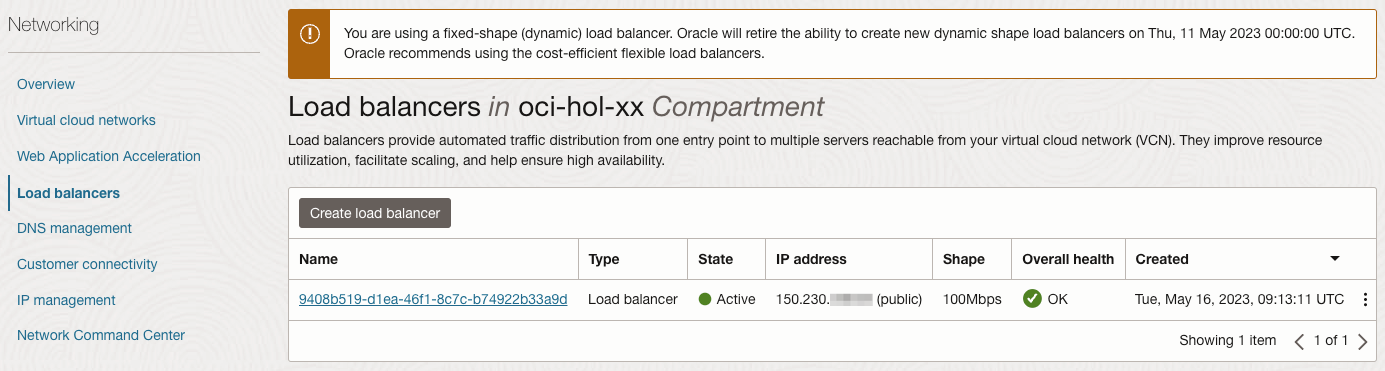
Load Balancer 이름을 클릭하여 상세 화면으로 이동합니다.
상세화면에서 좌측 하단 Resources > Listeners로 이동합니다.
kubernetes에서 Load Balancer 생성시 지정한 80 포트로 Listen 하고 있는 걸 알 수 있습니다.
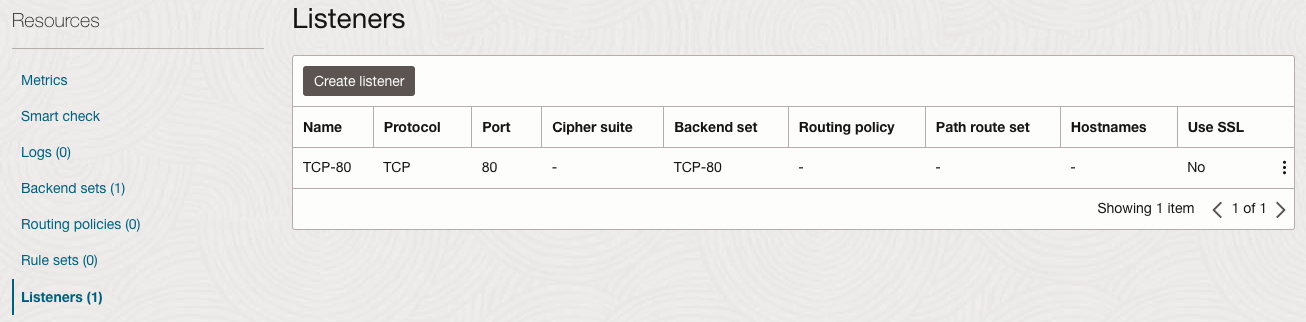
Resources > Backend Set으로 이동합니다. 생성된 Backend Set을 클릭하여 상세화면으로 이동합니다.
좌측 하단 Resources > Backends로 이동합니다.
세 개의 백엔드 노드의 NodePort 32298 포트로 부하 분산하는 것을 볼 수 있습니다.
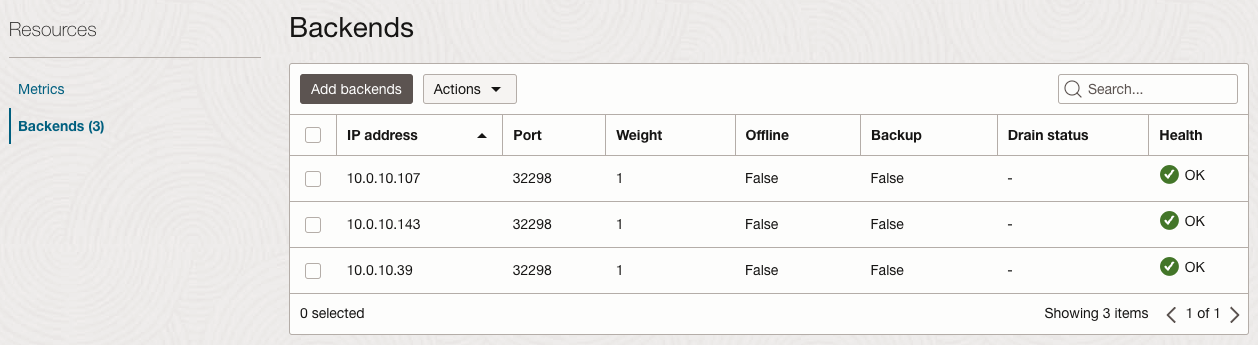
다시 터미널로 이동하여 서비스와 노드 정보를 조회합니다.
kubectl get svc kubectl get nodes -o wide조회결과
조회 해보면 OCI Load Balancer 가 Worker Nodes 3개로, 각 노드의 Node Port인 32298으로 부하 분산 되는 것을 알 수 있습니다. 이처럼 kubernetes에서 Load Balancer Type 서비스를 생성하면, OCI Load Balancer와 연동되어 자동으로 자원이 생성됩니다.
kildong@cloudshell:~ (ap-chuncheon-1)$ kubectl get svc NAME TYPE CLUSTER-IP EXTERNAL-IP PORT(S) AGE kubernetes ClusterIP 10.96.0.1 <none> 443/TCP,12250/TCP 91m nginx-docker-hub-svc LoadBalancer 10.96.209.198 150.230.248.64 80:32298/TCP 9m51s kildong@cloudshell:~ (ap-chuncheon-1)$ kubectl get nodes -o wide NAME STATUS ROLES AGE VERSION INTERNAL-IP EXTERNAL-IP OS-IMAGE KERNEL-VERSION CONTAINER-RUNTIME 10.0.10.107 Ready node 87m v1.25.4 10.0.10.107 <none> Oracle Linux Server 8.7 5.15.0-6.80.3.1.el8uek.x86_64 cri-o://1.25.1-111.el8 10.0.10.143 Ready node 87m v1.25.4 10.0.10.143 <none> Oracle Linux Server 8.7 5.15.0-6.80.3.1.el8uek.x86_64 cri-o://1.25.1-111.el8 10.0.10.39 Ready node 87m v1.25.4 10.0.10.39 <none> Oracle Linux Server 8.7 5.15.0-6.80.3.1.el8uek.x86_64 cri-o://1.25.1-111.el8
OCI 콘솔에서 Security List 확인하기
콘솔에서 Networking > Virtual Cloud Networks 로 이동합니다. OKE 클러스터가 있는 Compartment로 이동합니다.
OKE 클러스터가 사용하는 VCN으로 이동합니다.
Subnet을 보면 그림과 같이, 3개의 서브넷이 있습니다.
- oke-k8sApiEndpoint-subnet~~: Kubernetes API Endpoint를 위한 서브넷
- oke-svclbsubnet-~~: Load Balancer가 사용하는 서브넷
- oke-nodesubnet-~~: Worker Node 들이 사용하는 서브넷
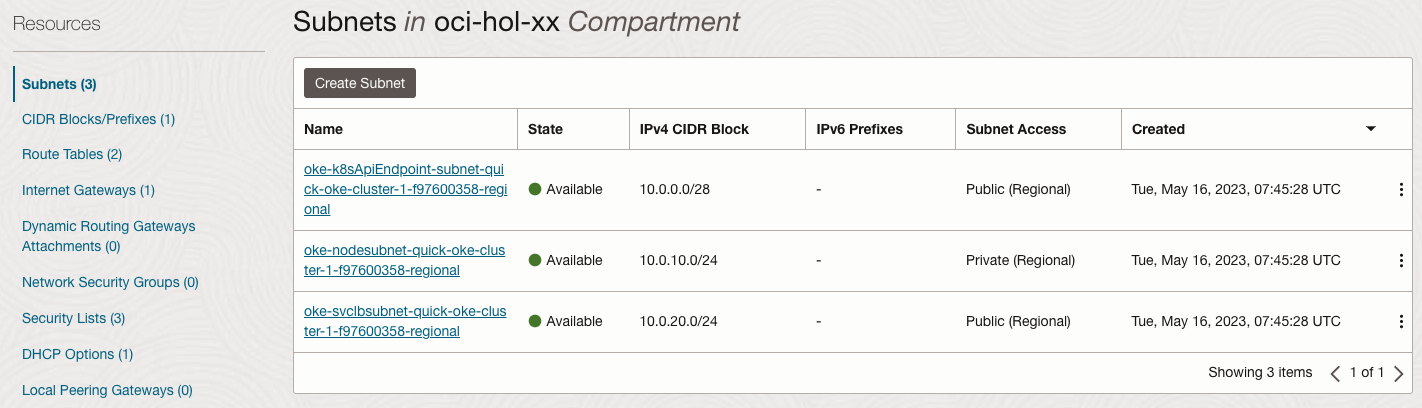
Resources > Security Lists로 이동하면, 위 3개의 서브넷이 사용하는 3개의 Security List가 있습니다.
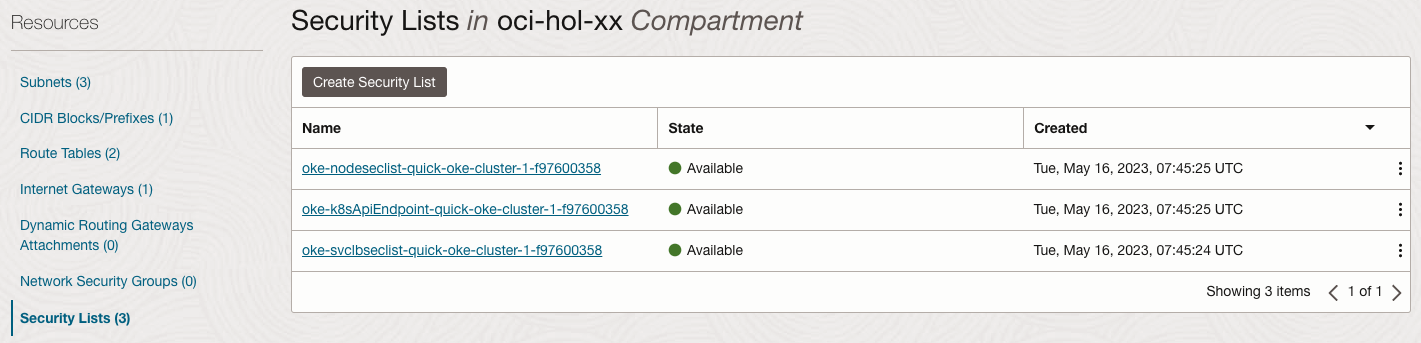
Load Balancer용 서브넷 확인
먼저 oke-svclbsubnet-~~ 의 상세화면으로 이동합니다. Ingress/Egress Rule을 확인해 보면, 외부에서 80 포트로 수신하고, Worker Node들의 Node Port로 송신할 수 있도록 자동으로 추가된 것을 볼수 있습니다.


다시 VCN 상세 화면으로 이동하여, Worker Nodes용 Security List를 확인합니다.
OCI Load Balancer에서 Node Port로 요청을 수신할 수 있도록 자동으로 규칙이 추가된 것을 볼수 있습니다.
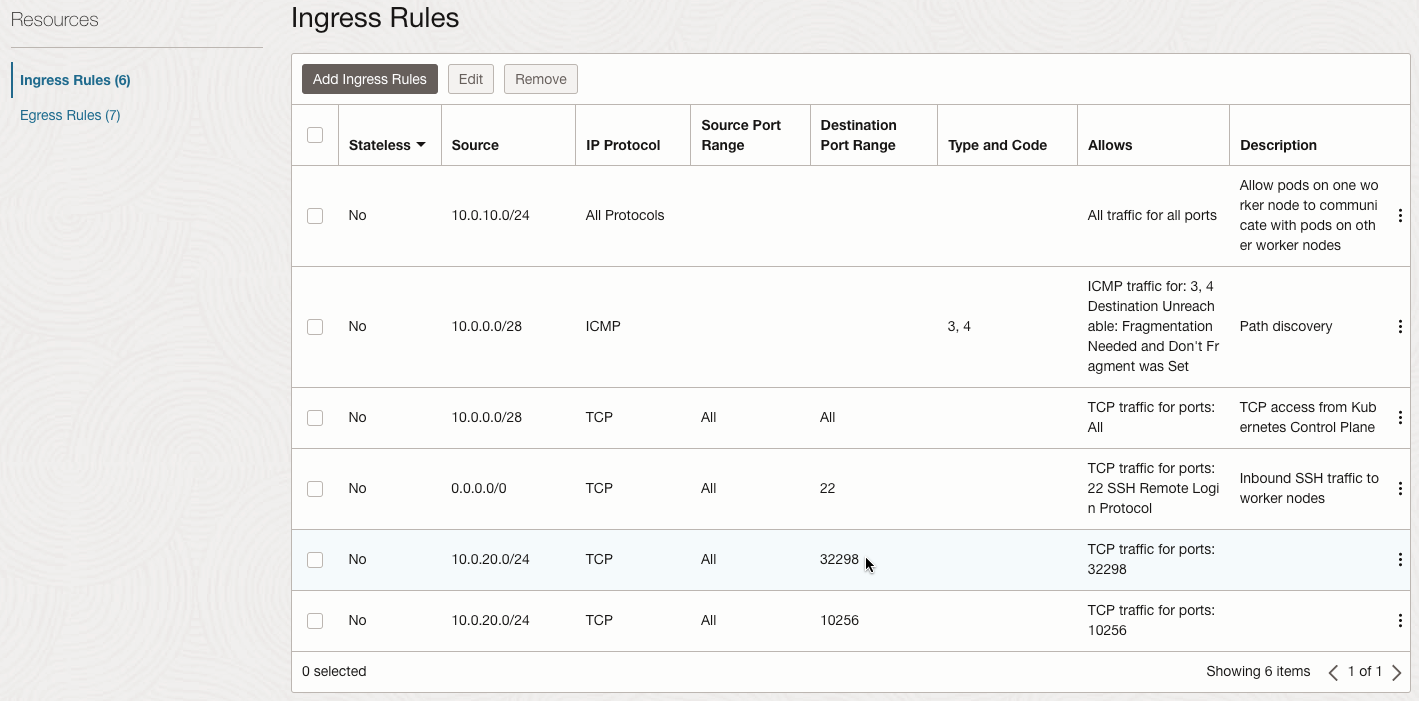
위와 같이 OKE 클러스터에 kubernetes 명령으로 Load Balancer 서비스 타입을 생성하면, 그에 따라 OCI Load Balancer가 생성되고, 관련 Security List에도 등록되는 것을 알 수 있습니다.
이 글은 개인으로서, 개인의 시간을 할애하여 작성된 글입니다. 글의 내용에 오류가 있을 수 있으며, 글 속의 의견은 개인적인 의견입니다.